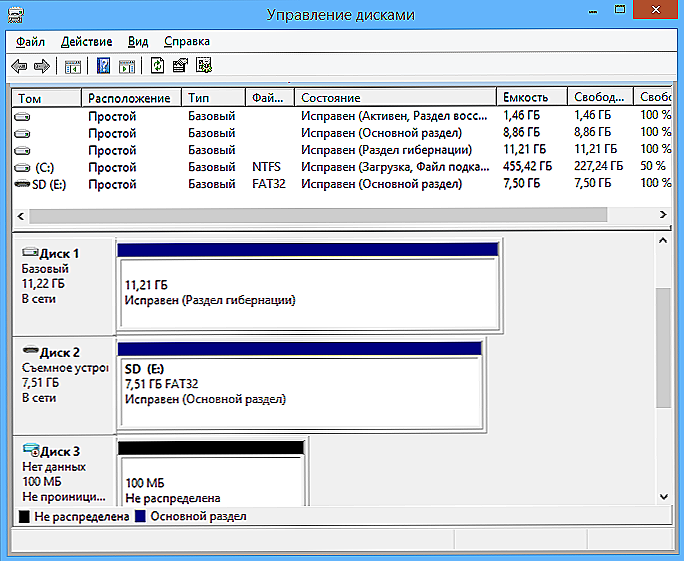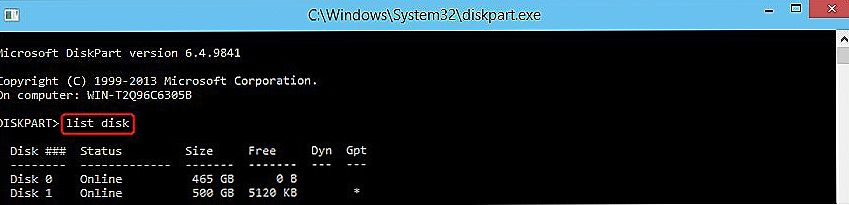Tvrdi disk računala je mjesto za trajno pohranjivanje podataka. Za razliku od RAM-a, neovisno je o povezivanju računala s električnom mrežom, a podaci o njemu se čuvaju trajno sve dok ih korisnik ne briše. Prije nego što govorite o takvim stvarima kao što su GPT ili MBR disk na Windows računalu, morate razumjeti koji je uređaj i kako funkcionira.

Kako odrediti vrstu diska instaliranog na vašem računalu: GPT i MBR?
Čuvar informacija unutar tvrdog diska je prstenasti disk, podijeljen na staze, od kojih je svaka podijeljena na stanice (sektore). Površina je prekrivena posebnim slojem zbog kojeg se informacije pohranjuju u položaju "1" ili "0" magnetizacijom. Svaka takva stanica je malo, a svaka datoteka je skup mnogih takvih stanica. Kada se odmotavanje (uključivanje računala) uz pomoć posebne glave, podaci se čitaju ili pišu.
Osnovni pojmovi i načela rada
Poznato je da, kako bi sustav prepoznao podatke, potrebno je oblikovati medij, tj. Potrebno ga je razbiti u dijelove. Fizički to već je učinio proizvođač, svaki put i sektor ima svoj broj, koji zajedno čine adresu podatkovne jedinice koju pristupaju sustav.
Logičko oblikovanje je organizacija prostora na disku, stvaranje particija, klastera, tablica za raspodjelu datoteka. Tvrdi disk particiju je njegovo područje, koje radi kao jedno vozilo. Na primjer, ako je računalo fizički jedan tvrdi disk, onda se može logički podijeliti na 2. Jedan će biti za sistemske datoteke, a drugi za korisničke datoteke. A u sustavu će se reflektirati kao dva različita nosača, iako je to fizički ovaj uređaj.

Dijeljenje omogućuje rad sa svakim pojedinačno, uključujući oblikovanje za različite datotečne sustave bez gubitka podataka na cijelom tvrdom disku. Informacije o particijama sadržane su u takozvanoj particijskoj tablici, od kojih postoje dvije vrste: MBR i GPT.
OPREZ. MBR (master boot record - master boot record) - podaci i kod koji se nalaze u prvom fizičkom sektoru medija. Sadrži kod učitavanja, particijsku tablicu i potpis (zadnja dva bajta s navedenom vrijednošću). Koristi se na 32-bitnim Windows sustavima, gdje računalo počinje s BIOS-om.Nakon provjere hardvera, BIOS se odnosi na kod za pokretanje sustava, MBR određuje koja se particija podiže iz sustava Windows,označava ga kao podizanje sustava i prenosi kontrolu nad operacijskim sustavom. Tako je moguće primitivno opisati ovu tehnologiju na korisničkom jeziku. U praksi MBR je zastario i ima sljedeće nedostatke:
- nemogućnost korištenja na mediju većem od 2 TB;
- Ne može biti više od 4 glavna dijela.
Prednosti GPT:
- Nema ograničenja veličine prijenosnika u 2 TB, teoretski moguća količina do 9 zettabita (9 milijardi terabajta).
- Broj particija ograničen je samo mogućnostima operacijskog sustava. Za Windows - 128, za Linux - 256.
Od minusa može se primijetiti da standard ne podržava 32-bitne verzije sustava Windows starijih od Vidik.
Winchesterova standardna definicija
Ako ne znate koju vrstu tvrdog diska imate, MBR ili GPT, to se može lako odrediti pomoću alata za upravljanje diskom ili iz naredbenog retka.
Učinite sljedeće:
- Pristupite upravljačkom izborniku na jedan od sljedećih načina:
- Desnim klikom na stavku "Računalo" i odabirom opcije "Upravljanje", idite na uslužni program sustava "Upravljanje diskom".
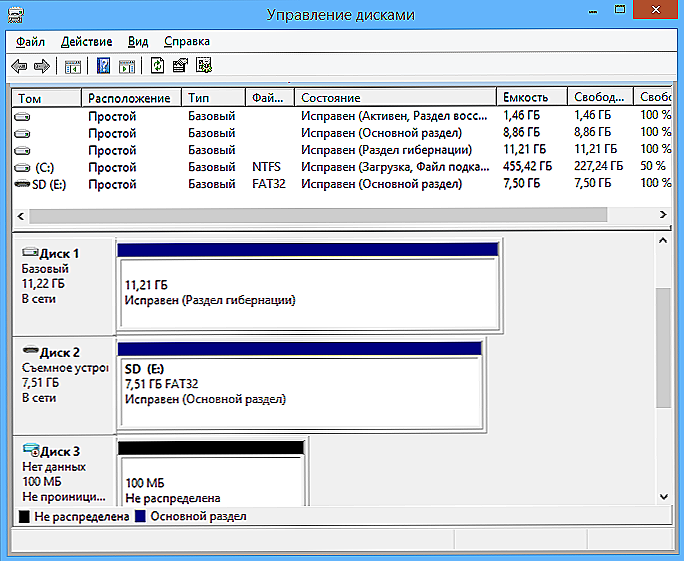
- Na "Upravljačka ploča", "Sustav i sigurnost", "Administracija" kliknite vezu "Upravljanje računalom", zatim "Upravljanje diskovima".
- Pritisnite kombinaciju tipki Win i R istovremeno, u polju Pokreni koji se pojavi unesite diskmgmt.msc.
- Desnim klikom na stavku "Računalo" i odabirom opcije "Upravljanje", idite na uslužni program sustava "Upravljanje diskom".
- U desnom prozoru pronađite svoj uređaj i idite na svojstva putem kontekstnog izbornika.
- Idite na karticu "Tom" i u retku "Stil dijeljenja" možete pronaći GPT ili MBR disk na računalu.

Također možete provjeriti tvrdi disk iz naredbenog retka:
- Pokrenite naredbeni redak kao administrator.
- Upišite diskpart i pritisnite Enter.
- Sada napišite popisni disk i ponovno unesite.
- Zatim će se prikazati popis svih diskova računala. Obratite pažnju na stupac GPT, ako je medij ove vrste, bit će označen zvjezdicom.
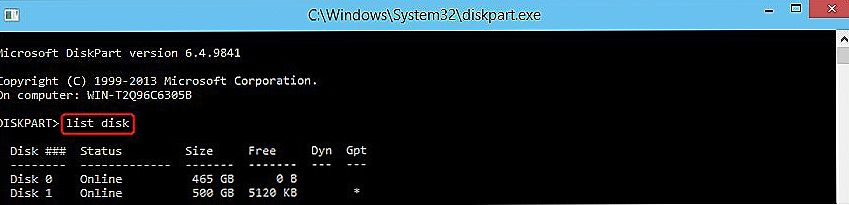
Saznajte više o vrsti diska potrebnog prilikom odlučivanja za nadogradnju softvera ili opreme jer operativni sustavi i posebne aplikacije omogućuju pretvaranje diskova MBR u GPT i natrag.Na primjer, ako želite prevladati ograničenja MBR, instalirajte novi 64-bitni sustav Windows 10 ili, naprotiv, želite koristiti disk s volumenom većom od 2 TB na staroj verziji sustava Windows koji ne podržava GPT. U tom slučaju, međutim, izgubit ćete dio volumena na nedodijeljenom području.
Općenito, u svakom pojedinačnom slučaju potrebno je procijeniti izvedivost pretvorbe, ne zaboraviti na gubitak podataka tijekom takvog postupka, te da MBR i GPT imaju svoje prednosti i zla.